今日分享主题:如何在图表中体现不同口径的比较。
先说明下:本文操作使用的是2019版本,2013版本以上操作界面也差不多。如果是2013以下版本,操作界面可能会有差异,但功能都有,要自己找找。
前面我们提过很多次,在数据分析中,有一条亘古不变的原则:无比较不分析。也就是说,数据分析一定是在有数据比较的前提下进行的。
那么,要使数据分析有效,你的数据比较就得有效。什么样的数据比较是有效的呢?比较比较,起码你得保证数据是可比的。数据不可比,数据分析结果就没啥意义。
比如,你用人家半年的收入跟你一年的收入比较,这比较就没啥意义,因为时间口径不一致。再比如,公司今年有新业务,那你跟去年做同期比较时,混在一块就模糊了,因为业务范围不一致。
所以,在数据分析的时候,我们需要确保数据口径是一致的。如果不一致,我们需要把不可比的因素分离出来,并且最好在图表展示环节同步呈现出来。今天来做一个场景演示。
举个例子:假设你公司去年底有收购一项新业务。那么现在,作为半年度的分析,你去做同期比较的话,你需要把这块新业务有关的数据剥离出来。以收入为例,这是原始的数据:

2020年Q2的收入有一部分是来源于新业务。为了可比,我们将其分离出来之后:

把总收入拆分成新、老之后,数据就非常清晰了。进一步地,我们还可以借助图表来直观地呈现:
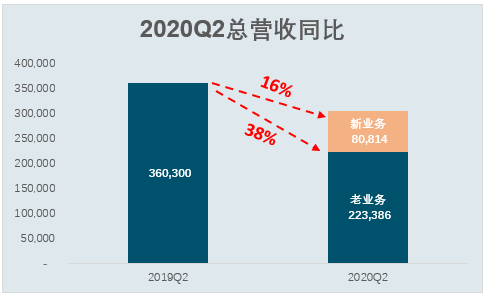
这样,借助图表,新老业务的收入同比情况一目了然:原来不考虑新业务,今年的收入下降38%。而如果你不剥离开来,就会得出收入下降16%的结果。很显然,这样的结果带有蒙蔽性质,误导性比较强,不可取。
那这个图表要怎么做呢?其实很简单,你只需要提前把数据源布局好,然后直接插入合适的图表美化即可。但是就这样一个简单设计后,图表呈现效果得到了很大的提升。下面来说具体的操作。
1. 准备好数据源(数据虚拟)
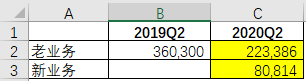
2. 选择合适图表
选中上述任意单元格,插入堆积柱形图。
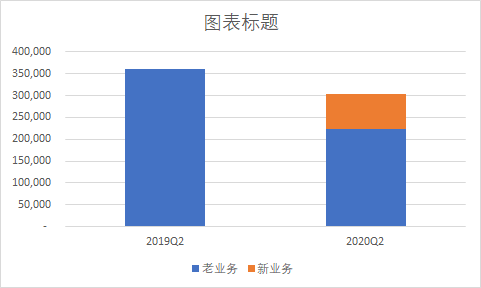
到这里,图表的轮廓就已经出来了。接下来就是一些美化工作。
3. 美化图表
删除图例、网格线,添加标题、数据标签,柱形图、绘图区、图表颜色填充,字体字号等。
同时,为了增强图表的可读性,我们还在两条柱形图之间标注同期变化比率,用箭头+数字表示,让对比效果更直接。
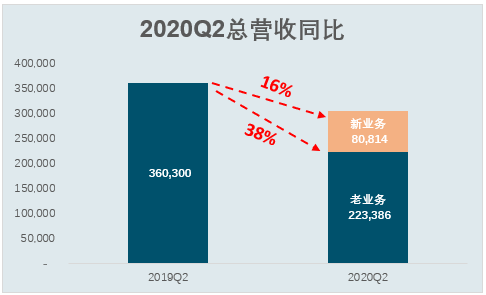
今天的分享就到这里,非常感谢你的耐心阅读,希望对你有所启发。如果还有不明白的地方,可以扫码加我微信,我们进一步交流。
 好用的网盘坚果云
好用的网盘坚果云


评论前必须登录!
注册